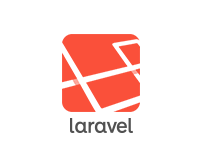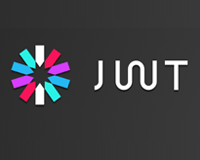Laravel 5.5
bestmomo/laravel-email-confirmation 1.1
を使用します。
インストール&準備
最初にartisan make:authでLaravel標準のユーザー認証用のファイルを生成。
php artisan make:auth
コンポーザーでLaravel Email Confirmationをインストールします。
composer require bestmomo/laravel-email-confirmation
providersに追記します。
config/app.php
'providers' => [ // ... Bestmomo\LaravelEmailConfirmation\ServiceProvider::class, ],
migrateでデータベースを作成。
php artisan migrate
ファイルの書き換え
make:authで生成されたコントローラー各ファイルを書き換えていきます。
基本的にuseの部分を書き換えるだけです。
app/Http/Controllers/Auth/LoginController.php
//use Illuminate\Foundation\Auth\AuthenticatesUsers; use Bestmomo\LaravelEmailConfirmation\Traits\AuthenticatesUsers;
app/Http/Controllers/Auth/LoginController.php
//use Illuminate\Foundation\Auth\RegistersUsers; use Bestmomo\LaravelEmailConfirmation\Traits\RegistersUsers;
app/Http/Controllers/Auth/ResetPasswordController.php
//use Illuminate\Foundation\Auth\ResetsPasswords; use Bestmomo\LaravelEmailConfirmation\Traits\ResetsPasswords;
続いてViewのメッセージを表示する部分です。
これは下記コマンドで書き出されます。
php artisan confirmation:auth
login.blade.phpとregister.blade.phpに追記されます。
ローカライズ
標準では日本語に対応していないので作成しましょう。
php artisan vendor:publish --tag=confirmation:translations
php artisan confirmation:notification
resources/lang/vendor/confirmationディレクトリが作成されるので他の言語ファイルをコピーして、jaディレクトリを作成します。
メールの内容を書き換えたい場合はapp/Notifications/ConfirmEmail.phpを編集します。
メールのテンプレート自体を変更したい場合はtoMailメソッドのMailMessageにviewを指定すると独自のViewファイルを読み込めます。
app/Notifications/ConfirmEmail.php
public function toMail($notifiable)
{
return (new MailMessage)
->subject('登録ありがとうございます。')
->view(
'emails.register', ['confirmation_url' => url("confirmation/$notifiable->id/$notifiable->confirmation_code")]
);
}
ほぼドキュメントのままですが、以上です。
これで/registerにアクセスして、登録情報を入力すると登録URLが記載されたメールが送られて登録できるようになります。
詳しくは下記リンク先のページを参考にしてください。
bestmomo/laravel-email-confirmation